Жаңа орта жасау
Ұйымыңыз Dynamics 365 Customer Insights лицензиясын сатып алғаннан кейін Microsoft 365 жалға алушының жаһандық әкімшісі оларды орта жасауға шақыратын электрондық хат алады.
Бірінші орта жасалғаннан кейін Microsoft 365 жалға алушының жаһандық әкімшісі өз ұйымындағы пайдаланушыларды әкімшілер ретінде қоса алады. Бұл әкімшілер пайдаланушыларды және орталарды басқара алады.
Маңызды
Көп жағдайда Customer Insights - Data орнату Power Platform басқару орталығы арқылы орындалуы керек.
Келесі сценарийлер үшін Customer Insights - Data орталарды жасау тәжірибесін пайдаланыңыз:
- өз Azure Data Lake Storage есептік жазбаңызды ЖӘНЕ Azure жеке сілтемесін пайдаланыңыз
- Жеке Data Lake Storage тіркелгісі мен арасында деректерді бөлісуді қосыңыз Microsoft Dataverse
- Бар орта конфигурациясының көшірмесін жасаңыз
Алғышарттар
- Әкімші рұқсаттары Customer Insights - Data ішінде.
Қолданыстағы Customer Insights - Data ортаға Dataverse орнату үшін:
- Жаһандық әкімші рөлі Dataverse ортада орнатылған.
- Dataverse ортаның белгілі бір қауіпсіздік топтарымен байланыстырылғанын тексеріңіз және сол қауіпсіздік топтарына қосылғаныңызды тексеріңіз.
- A Dataverse лицензиясы сізге оқу-жазу рұқсат режимін алу үшін тағайындалған. Лицензиясы жоқ әкімшілер тек Әкімшілік қатынас режимін алады.
- Customer Insights - Data әлі орнатылмаған. Бар ортаны жою жолын үйреніңіз.
Dataverse орнату кезінде жаңа Customer Insights - Dataорта жасау үшін:
- Сізде қажетті лицензия және Power Platform рөлі бар.
- Сіздің Power Platform әкімшіңіз әкімшілерден басқа Dataverse орталарды жасауды өшірген жоқ.
ішінде орта құру Customer Insights - Data
Әдепкі бойынша жаңа орта жасау үшін Cusser Insights консолидацияланған орта реттеушісін пайдалануды ұсынамыз.
Орта таңдау құралын ашыңыз және + Жаңа таңдаңыз.
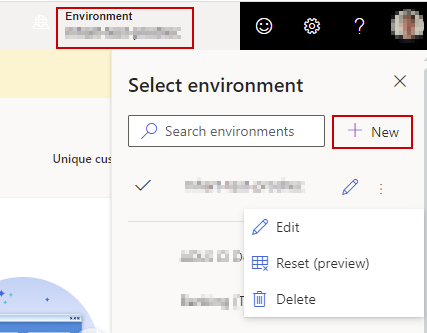
Жаңа орта үшін барлық қажетті ақпаратты қамтамасыз ету үшін келесі бөлімдерде сипатталған басшылыққа алынған тәжірибені орындаңыз.
1-қадам: Негізгі ақпаратты беріңіз
Ортаны нөлден жасауды немесе деректерді басқа ортадан көшіруді таңдаңыз. Басқа ортадан деректерді көшіру қосымша қадамдарды қажет етеді.
Келесі мәліметтерді көрсетіңіз:
- Аты: Осы ортаға арналған атау. Бар ортадан көшірсеңіз, бірақ оны өзгерте алмасаңыз, осы өріс толтырулы болады.
- Түр: Орта түрі: өндіріс немесе құмсалғыш. Сынақ данасы орталары жоспарланған деректерді жаңартуға мүмкіндік бермейді және алдын ала ендіру мен сынақтан өткізуге арналған. Сынақ дана орталары қазіргі таңда таңдалған өндірістік орта ретінде сол негізгі аудиторияны пайдаланады.
- Аймақ: қызмет орналастырылған және орналастырылған аймақ. Бар ұйымдағы Azure Data Lake Storage өз есептік жазбаңызды Microsoft Dataverse орнату үшін пайдалану үшін барлық орталар бір аймақта болуы керек.
Келесі пәрменін таңдаңыз.
2-қадам: деректерді сақтауды конфигурациялау
Деректерді сақтау орнын таңдаңыз:
- Customer Insights қоймасы: Деректерді сақтау автоматты түрде басқарылады. Бұл әдепкі опция және деректерді жеке сақтау тіркелгісінде сақтауға арнайы талаптар болмаса, осы опцияны пайдалануды ұсынамыз.
- Azure Data Lake Storage Gen2: Деректерді сақтауға арналған жеке Azure Data Lake Storage есептік жазбаңыз, осылайша деректердің қай жерде сақталатынын толық басқара аласыз. Жеке Azure Data Lake Storage есептік жазбаңызды пайдалану бөліміндегі қадамдарды орындаңыз.
Келесі пәрменін таңдаңыз.
3-қадам: Dataverse ортаны таңдаңыз
Онда бұрыннан Dataverse орталмаған бар Customer Insights - Data ортаны таңдаңыз.Қажетті рұқсаттар туралы толығырақ ақпарат.
Алдыңғы қадамда жеке Azure Data Lake жадын пайдалануды таңдасаңыз, деректермен бөлісуді Dataverse қосуға болады Dataverse негізіндегі іскери қолданбалармен бірге немесе Power Apps ішіндегі үлгіге негізделген қолданбалар.
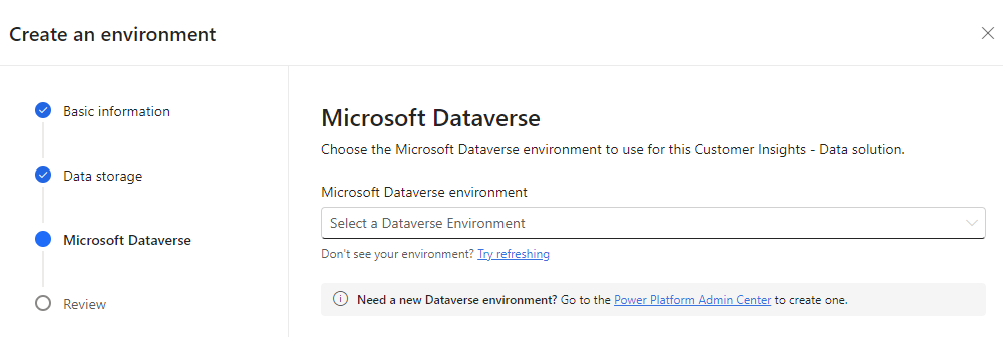
Орнатқыңыз келетін Dataverse ашылмалы тізімнен бар Customer Insights - Dataортаны таңдаңыз. Жаңа ортаны жасау үшін Power Platform басқару орталығына өтіп, оны жасаңыз. Содан кейін орталар тізімін жаңартып, жаңадан жасалған ортаны таңдаңыз.
Жеке Data Lake Storage есептік жазбаңызды пайдаланып жатсаңыз:
- Деректерді ортақ пайдалануды қосу Dataverse таңдаңыз.
- Рұқсаттар идентификаторын енгізіңіз. Рұқсат идентификаторын алу үшін өзіңізден Dataverse деректерді ортақ пайдалануды қосыңыз Azure Data Lake Storage.
Келесі пәрменін таңдаңыз.
4-қадам: параметрлерді аяқтау
Көрсетілген параметрлерді қарап шығыңыз. Барлығы аяқталған сияқты, ортаны орнату үшін Жасау пәрменін таңдаңыз.
Кейбір параметрлерді кейінірек өзгерту үшін Орталарды басқару бөлімін қараңыз.
Жаңа ортамен жұмыс істеу
Жұмысты бастауға көмектесу үшін келесі мақалаларды қарап шығыңыз:
Бір CSV файлымен бірнеше минут ішінде бастаңыз.
Ескертпе
Қазіргі уақытта бұл мүмкіндік тек Америка Құрама Штаттарындағы тұтынушылар үшін қолжетімді.
Бірнеше деректер көздерін қабылдаңыз және оларды деректерді біріктіру процесібірыңғай тұтынушы профильдерін алу үшін іске қосыңыз..
Бірыңғай тұтынушы профильдерін байытыңыз немесе болжамды үлгілерді іске қосыңыз.
Тұтынушыларды топтастыру үшін сегменттерді және KPI көрсеткіштерін қарап шығу үшін шараны жасыңыз.
Басқа қолданбалардағы деректердің ішкі жиындарын өңдеу үшін және экспорттарды орнаңыз.